如果您想在文章或页面中强调某段文本,引用块可以快速、轻松地使短片段看起来更美观。
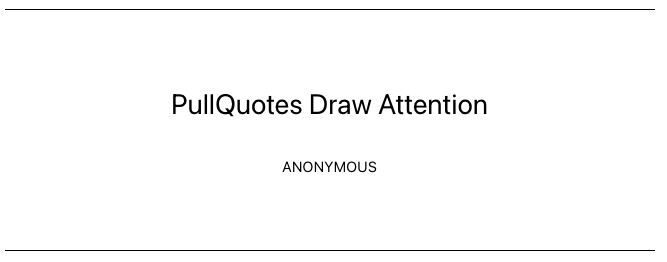
要添加一个,在编辑您的文章或页面时点击块插入器图标。
您也可以在空白的段落块中输入/pullquote,然后按回车键来快速添加一个。
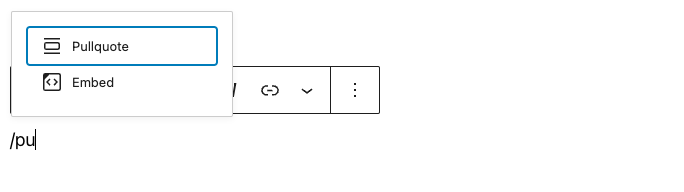
有关添加块的详细说明,请点击此处。
在此视频中,您可以了解如何使用引用块以及不同的设置来修改引用块的显示方式。
区块工具栏
要显示块工具栏,您可以点击该块,工具栏将随即显示。
每个块都带有独特的工具栏图标和块特定的用户控件,让您可以在编辑器中直接操作该块。
引用块显示五个标准按钮
- 转换为
- 移动手柄
- 更改对齐方式
- 文本编辑选项(加粗、斜体、添加链接以及更多文本编辑选项的下拉菜单)
- 更多选项
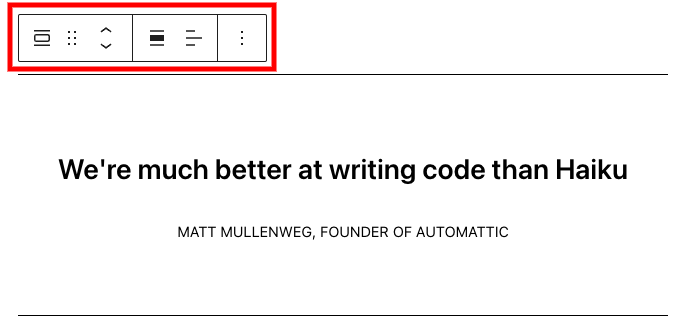
转换为
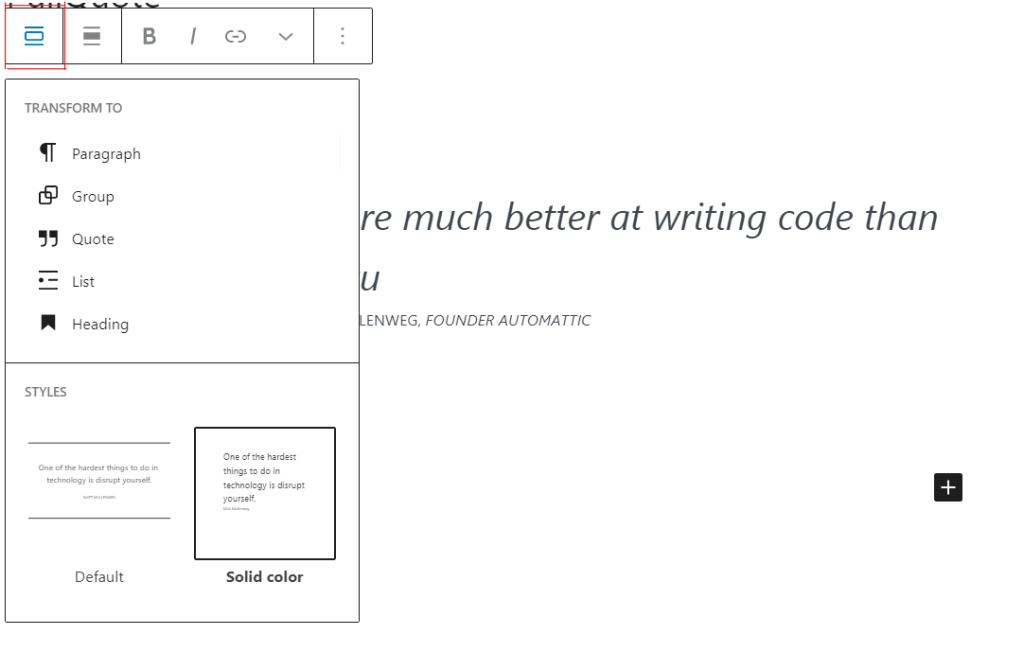
当您点击“转换”按钮时,您可以使用现有内容将引用块转换为另一种块类型。
您可以将引用块转换为“段落”块、“分组”块、“引文”块、“列表”块或“标题”块。“分组”将使您能够更改引文周围的背景颜色。
您还可以转换引用块的样式
引用块包含两种样式:“默认”和“纯色”。
“默认”引用块是一种简单的样式,看起来像这样
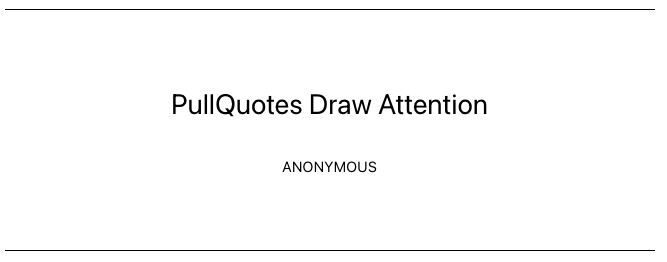
“纯色”引用块略有不同,看起来像这样

虽然它看起来像是“默认颜色”引用块的一种变体,但当您使用块的颜色设置来选择颜色时,“纯色”引用块才会真正出彩。
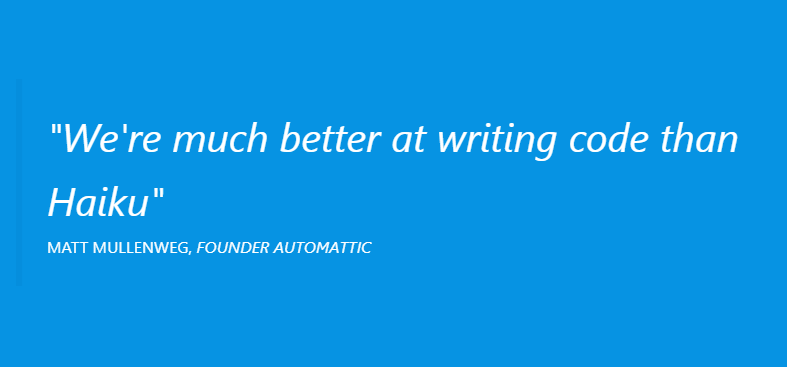
区块移动工具
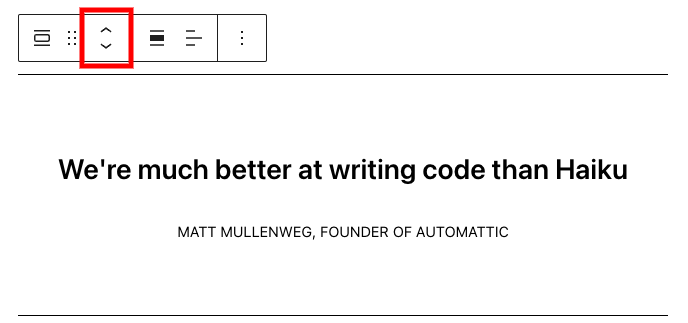
向上和向下箭头图标可用于在文档中上下移动块。
有关在编辑器中移动块的详细说明,请点击此处
更改对齐方式
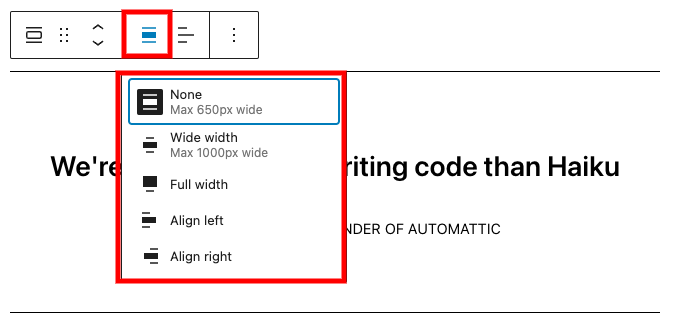
您可以将引用块本身从工具栏左对齐、右对齐和无对齐(= 居中)。当使用左对齐或右对齐时,您可以在引用块旁边放置另一个块。
引用块还具有宽幅和全宽对齐选项,这对于创建独特的标题和宽屏效果非常有用。这两个选项仅在您的主题支持这些对齐方式时才可用。
文本编辑选项
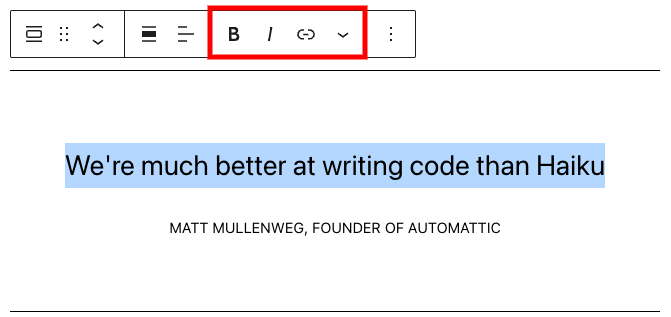
粗体和斜体
加粗和斜体格式化非常常用,它们在工具栏上有自己的按钮。快捷键分别是用于加粗的CTRL+b(或Command+B)和用于斜体的CTRL+i(或Command+i)。
插入超链接
使用链条链接图标为您高亮显示的文本插入超链接。
更多富文本选项
更多选项菜单左侧的下拉菜单包含一系列额外的富文本编辑选项,例如高亮、行内代码、删除线等。
更多选项
工具栏最右侧由三个垂直点表示的“选项”菜单为您提供了更多功能,例如复制或移除块的功能。
区块设置
除了块工具栏中找到的选项外,每个块在编辑器侧边栏中都有特定的选项。如果您没有看到侧边栏,只需点击发布按钮旁边的“齿轮”图标。
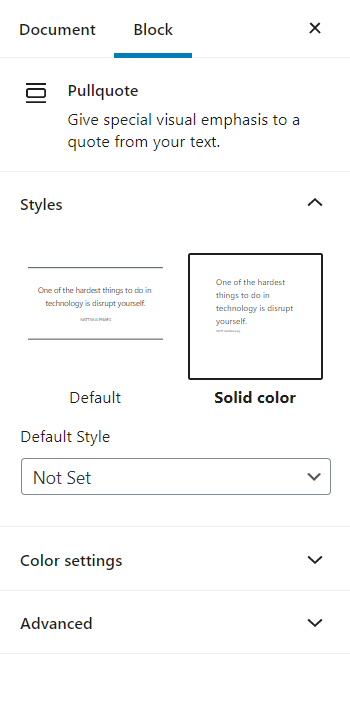
块样式也可以在侧边栏设置中找到,同时还有颜色设置和高级选项。
颜色
与段落块一样,引用块在块的侧边栏设置中也有颜色选择设置。
主颜色选项允许您设置“常规”样式顶部和底部的强调线的颜色,并更改“纯色”样式的背景颜色。
文本颜色选项允许您设置两种样式中引用块文本的颜色。
详情请参阅此支持文章:颜色设置概述
排版
引用块提供排版设置,以更改字体系列、外观、行高、字间距、装饰、字母大小写和字号。
详情请参阅此支持文章:排版设置概述
边框
引用块提供边框设置选项,以添加边框颜色、宽度和半径。
详情请参阅此支持文章:边框设置概述
高级
“高级”选项卡允许您为块添加HTML锚点和CSS类。
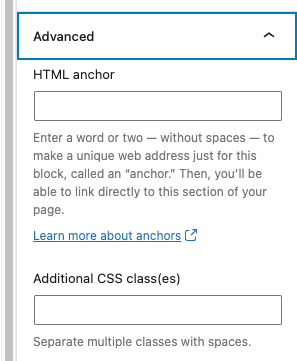
“HTML锚点”允许您为特定的“视频”块创建一个唯一的网址。然后,您将能够直接链接到您页面中的“引文”块。
“附加 CSS 类”允许您为块添加 CSS 类,从而使您能够编写自定义 CSS 并根据需要样式化该块。
更新日志
- 更新日期:2023-08-09
- 将链接部分替换为指向新专用页面的简短摘要。
- 更新日期:2023-06-08
- 将“更多富文本选项”部分替换为指向富文本编辑选项新专用页面的简短摘要。
- 更新于 2023-05-16
- 内容和截图已更新至 6.2 版本。
- 更新日期:2022-02-04
- 所有截图已更换为WordPress v5.9版本
- 新视频教程
- 修改文章中的块名称,以遵循单一拼写:“pullquote”
- 更新于 2020-09-28
- 更新了块工具栏
- 更新了块设置
- 更新了 5.5 截图
- 添加了更新日志
- 创建于2019-03-07
这篇文章有帮助吗?如何改进?
登录提交反馈。如果您的支持需求未在此文章中涵盖,请在支持论坛中提出您的问题。